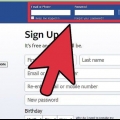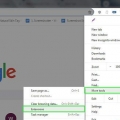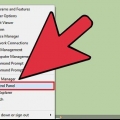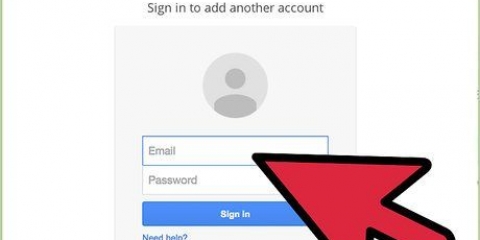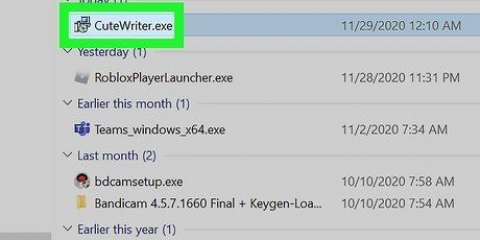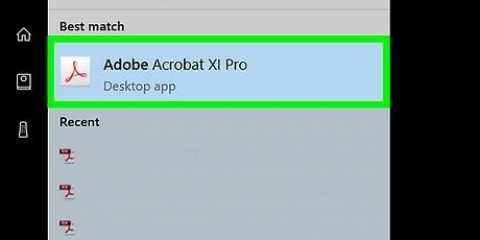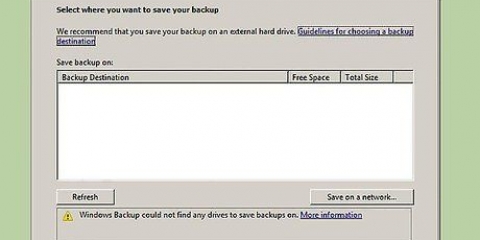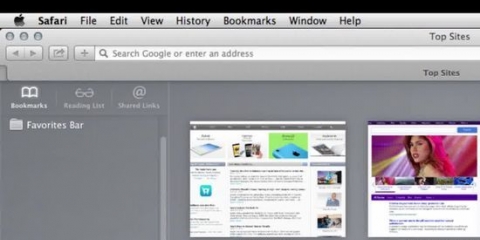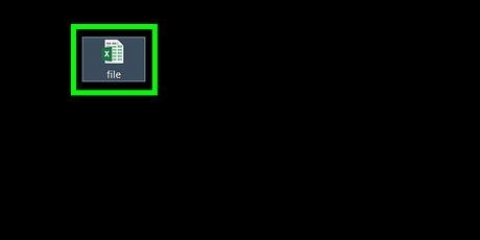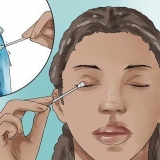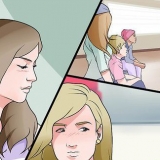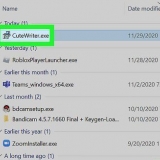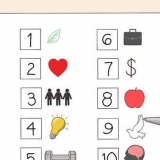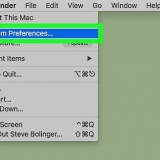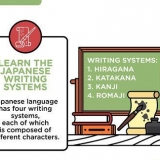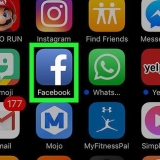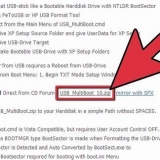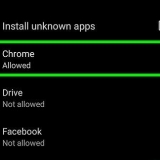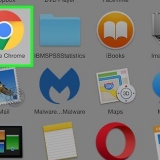Si votre ordinateur est soudainement inondé de publicités contextuelles ou si votre navigateur continue de vous envoyer vers les mauvais sites Web, vous pouvez être infecté par un logiciel publicitaire. Windows et Mac sont tous deux vulnérables aux logiciels malveillants, qui peuvent pirater votre navigateur et encombrer votre écran de publicités. Si votre ordinateur est infecté sans être protégé par un logiciel de sécurité, vous pourriez craindre de tout perdre sur votre système. Heureusement, il existe autant d`experts en sécurité Internet que d`auteurs de code malveillants, et ces experts ont veillé à ce que les logiciels publicitaires puissent être supprimés manuellement de plusieurs manières au cas où vous « obteniez » quelque chose.
Pas
Méthode 1 sur 2: Supprimer les logiciels publicitaires dans Windows

1.
Démarrez en mode sans échec avec prise en charge du réseau. Démarrez l`ordinateur en mode sans échec avec tous les supports amovibles (tels que les lecteurs de CD et USB) déconnectés.
- presse gagner+X et sélectionnez « Quitter ou déconnecter », puis choisissez « Redémarrer ».
- Lorsque l`ordinateur démarre à l`écran de connexion, appuyez et maintenez le Shift en cliquant sur l`icône de démarrage. L`ordinateur va redémarrer.
- Lorsque l`ordinateur a redémarré, cliquez sur `Dépanner`, puis `Options avancées`, puis `Paramètres de démarrage` et enfin `Redémarrer`.
- Sur l`écran d`options de démarrage suivant, appuyez sur la touche à côté de « Mode sans échec avec réseau » (cela dépendra de votre ordinateur) F5 ou 5 sont).
Windows 7 et versions antérieures : cliquez sur le menu Démarrer, puis sur la flèche à côté de « Arrêter ». Sélectionnez `Redémarrer`. Dès que l`ordinateur s`éteint et redémarre, démarrez sur F8 appuyez pour ouvrir un menu de démarrage. Utilisez les touches fléchées pour naviguer jusqu`à « Mode sans échec avec réseau » et appuyez sur Entrez.
2. Lancez votre navigateur pour voir s`il existe des extensions ou des modules complémentaires malveillants. Les logiciels publicitaires ressemblent souvent à une extension de navigateur ou à un module complémentaire.
Dans Chrome : Cliquez sur le menu Chrome (en haut à droite du navigateur, indiqué par trois lignes horizontales) et sélectionnez « Paramètres ». Cliquez sur « Extensions » et recherchez les extensions que vous ne reconnaissez pas. Cliquez sur la poubelle correspondante à côté de tout ce que vous ne savez pas.Internet Explorer : Cliquez sur `Outils` puis sur `Gérer les modules complémentaires`. Cliquez sur « Tous les modules complémentaires » pour voir une liste de tout ce qui est installé. Sélectionnez tout ce que vous ne reconnaissez pas et cliquez sur « Désactiver ». Lorsque vous avez terminé, cliquez sur « Fermer ».Firefox : vérifiez vos modules complémentaires en cliquant sur « Ouvrir le menu » (trois lignes horizontales) dans le coin supérieur droit de l`écran et en choisissant « Modules complémentaires ». Maintenant, cliquez sur « Extensions » et recherchez les éléments que vous ne reconnaissez pas. Pour désactiver une extension, cliquez dessus une fois, puis cliquez sur « Désactiver ».3. Visualisez la page d`accueil de votre navigateur, mais aussi les moteurs de recherche et autres paramètres par défaut. Parfois, les logiciels publicitaires prennent le contrôle de la page Web et des moteurs de recherche par défaut de votre navigateur.
Chrome : cliquez sur « Paramètres » dans le menu Chrome, puis sur « Configurer les pages » (juste en dessous de « Au démarrage »). Si vous voyez autre chose qu`une page vierge ou une page que vous avez définie comme page d`accueil, sélectionnez le site dans la liste et appuyez sur « X » pour le supprimer.Assurez-vous que les boutons Chrome n`ont pas été altérés. Dans le même menu de paramètres, recherchez la section « Apparence ». Sélectionnez « Afficher le bouton d`accueil ». Cliquez maintenant sur « Modifier », puis choisissez « Utiliser la page Nouvel onglet ». Cliquez sur « OK » pour enregistrer les modifications.Dans le menu des paramètres, vérifiez les paramètres du moteur de recherche en cliquant sur « Gérer les moteurs de recherche » sous « Rechercher ». Choisissez le moteur de recherche que vous utilisez et choisissez "Par défaut". Assurez-vous que l`URL sur le côté droit de l`écran correspond au nom du moteur de recherche! Si tu es parti Yahoo.com, mais l`URL à droite avec autre chose que la recherche.yahoo.com, supprimez-le avec le `X`.Internet Explorer : Cliquez sur `Outils` puis sur `Gérer les modules complémentaires`. Sélectionnez « Services de recherche » dans la liste, choisissez un moteur de recherche que vous connaissez et utilisez (Google, Bing, etc.). Si vous ne reconnaissez pas quelque chose, cliquez dessus puis `Supprimer`.
A votre retour, choisissez le menu `Outils`, "Options Internet` et afficher la `Page d`accueil`. L`URL dans ce champ est la page d`accueil par défaut de votre navigateur. Supprimez-le si vous ne le reconnaissez pas et choisissez "Utiliser un nouvel onglet".Sur votre bureau, recherchez l`icône « Internet Explorer » (ou tout autre endroit sur lequel vous cliqueriez normalement pour lancer le navigateur). Faites un clic droit sur l`icône et choisissez `Propriétés`. Accédez à l`onglet « Raccourci » et regardez le champ intitulé « Cible ». Si vous voyez du texte aprèsj`explore.EXE, puis supprimez-le (mais laissez iexplore.exe debout). Cliquez sur OK`.Firefox : dans le menu Ouvrir, sélectionnez « Options » puis « Restaurer les paramètres par défaut ». Cliquez sur `OK` pour continuer
Cliquez sur le menu `Ouvrir` et choisissez `Options` pour vérifier les paramètres du moteur de recherche. Cliquez sur la barre de gauche « Rechercher » et définissez votre moteur de recherche par défaut sur quelque chose appelé Google ou Bing. S`il dit quelque chose d`inhabituel sous "Moteurs de recherche en un clic", cliquez dessus une fois, puis cliquez sur "Supprimer".
4. Voir quels programmes sont configurés pour démarrer automatiquement. presse gagner+s pour ouvrir la barre de recherche. Tapermsconfig dans le champ vide pour ouvrir le panneau de configuration. Si cela apparaît dans les résultats de la recherche, cliquez sur le fichier. Choisissez « Oui » ou « OK » lorsque vous êtes invité à confirmer.
Cliquez sur l`onglet « Démarrage » pour voir une liste de tous les programmes qui démarrent lorsque l`ordinateur démarre (les utilisateurs de Windows 8 et 10 peuvent être redirigés vers le « Gestionnaire des tâches », mais le reste des étapes est le même).Faites défiler la liste et voyez si quelque chose se démarque en tant que logiciel publicitaire. C`est une bonne idée de rechercher sur Internet à partir d`un ordinateur propre et non infecté des noms de choses que vous ne reconnaissez pas - parfois cela semble officiel quand ce n`est pas le cas, ou vice versa. À côté du nom du logiciel, vous trouverez le nom de la société qui l`a publié. Les entreprises de cette liste peuvent vous aider à découvrir quels programmes de démarrage sont réels. Pour désactiver quelque chose que vous ne reconnaissez pas, décochez le nom (sous Windows 8 ou 10, cliquez sur le programme puis sur « Désactiver »).5. Enregistrez les paramètres et redémarrez l`ordinateur. Si vous utilisez Windows 7 ou une version antérieure, cliquez sur « Appliquer » puis sur « OK ». Si vous utilisez Windows 8 ou une version plus récente, cliquez simplement sur le « X » pour fermer le « Gestionnaire des tâches ».
6. Recherchez les programmes qui peuvent être désinstallés. Si votre ordinateur rencontre toujours des pop-ups ou des publicités intrusives après le redémarrage, voyez s`il existe des logiciels qui peuvent être supprimés avec une simple désinstallation. Ouvrez la barre de recherche et tapezProgrammes et cliquez sur "Programmes et fonctionnalités" lorsqu`il apparaît.
Recherchez dans la liste des logiciels installés quelque chose que vous ne reconnaissez pas. Vous pouvez trier la liste par date d`installation en cliquant sur la date en haut de la liste.Pour désinstaller le logiciel, cliquez une fois dessus, puis cliquez sur « Désinstaller ». Redémarrez votre ordinateur après la désinstallation.sept. Télécharger MalwareFox Anti-Malware. Si vous n`avez pas été en mesure de trouver et de supprimer le logiciel publicitaire en utilisant l`une des étapes décrites ci-dessus, il est temps d`agir plus sérieusement. MalwareFox a fait ses preuves et vous pouvez le télécharger depuis le site Web en cliquant sur « Téléchargement gratuit » Sélectionnez « Télécharger la version gratuite » pour lancer le téléchargement et enregistrez-le sur votre bureau si vous y êtes invité.
Si vous ne pouvez pas télécharger de programmes, utilisez un autre ordinateur pour télécharger MalwareFox Anti-Malware et enregistrez-le sur une clé USB. Insérez ensuite cette clé USB dans l`ordinateur infecté. Avec la clé USB dans l`ordinateur, appuyez sur gagner+E pour ouvrir l`explorateur de fichiers, double cliquez sur la clé usb à gauche.
8. Exécutez Anti-Malware et lancez une analyse. Double-cliquez sur le fichier téléchargé pour démarrer le programme puis cliquez sur le bouton `Scan`. Si le scanner trouve un logiciel publicitaire, la couleur de l`interface passe au rouge et vous pouvez choisir de le supprimer en cliquant sur « Suivant ». Si vous ne parvenez pas à supprimer l`adware (rare, mais cela arrive), notez le nom de l`adware et continuez.
9. Obtenez des instructions de désinstallation de Symantec. En mode sans échec ou sur un autre ordinateur, accédez à la liste Symantec de A à Z des logiciels malveillants. Ce site fréquemment mis à jour contient des liens vers des instructions de suppression pour presque tous les types de logiciels publicitaires. Sélectionnez la première lettre du nom de votre logiciel publicitaire et faites défiler jusqu`à ce que vous le trouviez. Cliquez sur le nom de votre adware.

dix. Cliquez sur « Supprimer » pour afficher les instructions. La première série d`instructions est destinée aux utilisateurs du logiciel de sécurité Symantec. Si vous n`utilisez pas leur logiciel, faites défiler jusqu`à la deuxième étape et suivez les instructions de désinstallation indiquées. Tous les logiciels publicitaires sont différents et certains sont plus difficiles à supprimer que d`autres. Redémarrez votre ordinateur une fois que vous avez terminé de suivre toutes les instructions sur la page associée à votre logiciel publicitaire.
Méthode 2 sur 2: Supprimer les logiciels publicitaires sur Mac
1. Bloquer les écrans contextuels dans votre navigateur. Cette étape indispensable permet de compléter le reste de cette méthode avec le moins de désagréments possible.
Safari : Dans le menu `Safari`, choisissez `Préférences`. Cliquez sur « Sécurité » et choisissez « Bloquer les écrans contextuels ». Désactivez `Autoriser WebGL` et `Autoriser les plugins`.Chrome : dans le menu Chrome (les trois lignes horizontales), cliquez sur « Paramètres » et faites défiler vers le bas pour cliquer sur « Afficher les paramètres avancés ». Cliquez sur « Confidentialité », puis « Paramètres de contenu » et choisissez « Ne permettre à aucun site d`afficher des fenêtres contextuelles ».2. Vérifiez les paramètres de votre navigateur pour les moteurs de recherche et les extensions malveillants.
Safari : Dans le menu `Safari`, choisissez `Préférences` puis `Extensions`. S`il y a quelque chose que vous ne reconnaissez pas, cliquez sur "Désinstaller". Maintenant, cliquez sur l`onglet "Général" et assurez-vous que votre moteur de recherche par défaut est défini sur quelque chose que vous connaissez. Sinon, définissez-le sur un moteur de recherche que vous utilisez régulièrement. Safari a certains préprogrammés par défaut. Choisir Google est toujours sûr.Chrome : dans le menu Chrome, sélectionnez « Paramètres » puis « Extensions ». Cliquez sur l`icône de la corbeille à côté de toute extension que vous ne connaissez pas. Cliquez ensuite sur « Paramètres » dans le menu de gauche et faites défiler jusqu`à « Paramètres avancés » et suivez le lien.Faites défiler jusqu`à « Au démarrage » et assurez-vous que « Ouvrir une nouvelle page d`onglet » est sélectionné.Faites défiler vers le bas sur « Rechercher » et cliquez sur « Gérer les moteurs de recherche ». Assurez-vous que tous les moteurs de recherche, qui sont dans la liste supérieure, sont connus. Portez une attention particulière à l`URL à droite, car les logiciels publicitaires prétendent souvent être Google, mais vous redirigent en fait vers un autre site Web. Supprimez tout ce qui semble suspect en cliquant sur le « X » à côté du site3. Téléchargez l`article d`assistance Apple HT203987 au format PDF. Étant donné que le navigateur doit être fermé pour les étapes suivantes, vous devez enregistrer le site Web sur votre ordinateur. Envoyez votre navigateur à https://support.Pomme.fr/en-us/HT203987. Lorsque le site est chargé, cliquez sur `Fichier`, puis sur `Imprimer` puis sur `Enregistrer en PDF`. Choisissez votre bureau comme emplacement de sauvegarde afin de pouvoir le trouver instantanément et facilement.
4. Utilisez la méthode « Aller au dossier » pour localiser les logiciels publicitaires. Vous le ferez souvent, alors sachez comment cela fonctionne.
Ouvrez le fichier PDF et faites défiler jusqu`à la liste des fichiers commençant par/Système/Bibliothèque/Frameworks/v.cadre. Mettez en surbrillance la première ligne de cette liste de fichiers (c`est celle de l`exemple) et cliquez sur `Modifier` puis sur `Copier`.Ouvrez le Finder et cliquez sur « Afficher » puis « En tant que colonnes ». Cliquez sur `Aller` puis sur `Aller au dossier`.Cliquez sur `Modifier` puis sur `Coller` pour copier le fichier que vous avez marqué plus tôt dans le champ. presse Retour à la recherche du fichier. Si le fichier est trouvé, faites-le glisser vers la corbeille. Sinon, copiez le fichier suivant dans la liste à partir du PDF et recommencez.Répétez la méthode « Aller à » pour chaque fichier de la liste. Lorsque vous avez terminé, videz la corbeille en cliquant sur « Finder » puis sur « Vider la corbeille ». Redémarrer le PC.5. Voir si d`autres logiciels publicitaires sont en cours d`exécution. Si l`ordinateur a redémarré et que le logiciel publicitaire est toujours présent, ouvrez le Finder, cliquez sur « Applications » et choisissez « Outils » Cliquez sur « Moniteur d`activité ». Dans l`onglet "CPU", cliquez sur "Nom du processus" pour classer la colonne par ordre alphabétique et recherchez les processus nommés "InstallMac" ou "Genieo".
Si vous voyez l`un de ces programmes s`exécuter dans le moniteur d`activité, répétez le processus « Aller au dossier » avec le texte suivant :/privé/etc/launchd.conf. Redémarrez votre ordinateur une fois que c`est fait.Revenez au PDF Apple et faites défiler jusqu`à « Désinstaller Genieo, InstallMac » et répétez le processus avec tous les fichiers répertoriés sous « Redémarrez votre Mac ». Une fois que vous avez parcouru tous les fichiers et fait glisser tout ce dont vous avez besoin dans la corbeille, vous pouvez redémarrer votre ordinateur.Utilisez `Aller au dossier` dès que l`ordinateur fonctionne à nouveau, mais maintenant avec le fichier /Bibliothèque/Frameworks/GenieoExtra.cadre. Vider la corbeille (dans le Finder).6. Redémarrez votre ordinateur. Votre ordinateur devrait maintenant être exempt de logiciels publicitaires. Si l`ordinateur est toujours infecté par un logiciel publicitaire après le démarrage, vous devrez installer un outil de suppression de logiciel publicitaire.
sept. Téléchargez et installez Malwarebytes Anti-Malware pour Mac. Malwarebytes est l`étalon-or pour la suppression des logiciels publicitaires à domicile. Cliquez sur « Télécharger » et choisissez un emplacement de sauvegarde pour le fichier. Une fois téléchargé, double-cliquez sur le fichier pour l`ouvrir.
Si vous ne parvenez pas à télécharger Anti-Malware pour Mac à cause du logiciel publicitaire, veuillez utiliser un autre ordinateur pour télécharger le programme d`installation et l`enregistrer sur une clé USB.On vous demandera probablement si vous êtes sûr qu`il veut s`ouvrir la première fois que vous exécutez Anti-Malware pour Mac. Cliquez sur `Ouvrir`. Si vous recevez un autre message concernant vos préférences de sécurité, cliquez sur le menu Pomme et choisissez Préférences Système, puis Sécurité et confidentialité. Dans l`onglet `Général`, cliquez sur `Ouvrir quand même` et le programme démarrera.La première fois que vous exécutez Anti-Malware, il vous sera demandé un nom d`utilisateur et un mot de passe pour votre compte administrateur. Entrez les détails et cliquez sur « Installer l`outil ».8. Cliquez sur « Scanner » Si un logiciel publicitaire est trouvé, il apparaîtra dans une liste après l`analyse. Cliquez sur le nom de l`adware et choisissez "Désinstaller les programmes sélectionnés". Redémarrez votre ordinateur et votre adware devrait disparaître.
Des astuces
Ne téléchargez jamais à partir d`un site Web auquel vous n`avez pas confiance.Mettez régulièrement à jour votre logiciel antivirus/anti-malware.Protégez votre ordinateur contre tous les types de logiciels malveillants en utilisant une protection antivirus.Stockez Malwarebytes Anti-Malware sur une clé USB en cas d`urgence.Mises en garde
- Si les méthodes ci-dessus ne fonctionnent pas, il est préférable de faire vérifier votre ordinateur par un expert.
- Les logiciels publicitaires sont souvent « attrapés » lorsque les utilisateurs d`ordinateurs reçoivent des messages contextuels sur leurs écrans qui disent des choses comme « Avertissement! Votre ordinateur est infecté!" Aucun programme anti-malware décent ne met un message dans votre navigateur Web - un véritable avertissement apparaît dans un écran séparé qui porte le nom de votre programme anti-malware en haut ou dans un message contextuel sur la barre des tâches de Windows.
Articles sur le sujet "Supprimer les logiciels publicitaires manuellement"